3. Créer des bulles et des lignes d'effet
[1] Créer les bulles
(1) Je crée un nouveau calque vecteur tout en haut du dossier « Bordures de cadre » et je le nomme « Bulles ».
Pour dessiner des bulles il est pratique d'utiliser les outils [Figure] ou [Bulle], mais personnellement je les dessine souvent à la main pour qu'elles correspondent mieux au style du dessin.
(2) Pour qu'elles aient le même type de ligne que l'encrage, je les dessine à l'aide de l'outil [Stylo] → [Plume G].
Dans la palette [Propriétés de l'outil], je règle [Stabilisation] sur une valeur haute et coche [Aimant de vecteur].
- Si [Stabilisation] ou [Vecteur] ne s'affiche pas dans la palette [Propriétés de l'outil], vous pouvez les sélectionner dans la palette [Détail de l'outil secondaire] après avoir cliqué sur la marque d'outil en bas à droite de la palette [Propriétés de l'outil].
La fonction [Aimant de vecteur] permet de dessiner une ligne en la faisant coller à une autre sur un calque vecteur.
Avec ceci, il est possible de connecter proprement des lignes aux extrémités affinées (fonction « Début et fin »).
De même que pour l'encrage, je crée les bulles du 2e cadre sur un autre calque.
Au passage, vu que le nombre de calques pour le 2e cadre augmente, je crée un nouveau dossier de calques « 2e cadre », et j'y place le dessin encré et les bulles.
J'ai pu dessiner les bulles comme indiqué ci-dessous.
J'ai dessiné la bulle d'exclamation du 4e cadre dans un style de pinceau à poils avec le pinceau [Un peu costaud] du groupe [Encre de Chine] de l'outil [Pinceau].
(4) Dans cet état là, comme les bulles et le dessin se superposent, je remplis les bulles de couleur blanche.
Puisque les calques vecteurs ne peuvent pas être remplis de couleur tel quel, je clique avec le bouton droit de la souris sur le calque « Bulles » et sélectionne [Pixelliser] dans le menu affiché.
Je sélectionne [Consulter d'autres calques] dans l'outil [Remplir].
Dans la palette [Calque], je masque tout en dehors du calque « bulles » que je vais remplir.
Avec seulement les bulles et les bordures de cadre d'affiché, je clique à l'intérieur des bulles et les remplis de blanc.
En affichant le dessin au trait comme dans l'image ci-dessous, on peut voir que l'intérieur des bulles a bien été rempli.
[2] Ajouter des lignes d'effet
Je dessine des lignes d'effet horizontales dans le 1er cadre.
(1) Je crée un nouveau calque vecteur sous le calque « Bulles » dans le dossier « Bordures de cadre » et je le nomme « Effets ».
(2) Je sélectionne l'outil [Règle] → [Règle spéciale] et je régle le paramètre [Règle spéciale] sur [Ligne parallèle] dans la palette [Propriétés de l'outil].
(3) Pour créer la règle, je maintiens la touche [Maj] enfoncée car je veux tracer des lignes droites horizontales.
- Pendant que vous gardez enfoncée la touche [Maj], la règle se bloque par incréments de 45 degrés, ce qui facilite le positionnement en parallèle ou vertical.
(4) Je trace des lignes d'effet avec la [Plume G] en utilisant le magnétisme de la règle de ligne parallèle créée.
Si le magnétisme est activé, seules des lignes parallèles sont traçables, ce qui me permet d'ajouter des lignes parallèles à main levée.
La correction des lignes d'effet en trop est facile à effectuer en utilisant la fonction [Gomme de vecteur] de l'outil [Gomme], utilisé aussi lors de l'encrage dans la leçon 2.
- Si le dessin ne se colle pas à la règle, activez le magnétisme en cochant [Magnétiser sur la règle spéciale] dans le menu [Affichage].
J'ai pu dessiner les lignes d'effet horizontales comme indiqué ci-dessous.
[3] Pixelliser les bordure de cadre
Afin de faciliter l'édition des bordures de cadre, je pixellise les cadres (convertion en calque pixellisat).
(1) Je clique avec le bouton droit sur le dossier de bordure de cadre « Bordures de cadre » dans la palette [Calque] et sélectionne [Pixelliser] dans le menu affiché.
Lorsque le dossier de bordure de cadre est pixellisé, un « calque pixellisat avec les bordures de cadre » et un « dossier de calque où les parties extérieures aux cadres sont masquées » sont créés.
(2) Ensuite, puisque la tête du personnage dessiné dans le 2e cadre recouvre une bordure, j'efface la partie inutile du calque « Bordures de cadre » avec l'outil [Gomme].
Ceci termine l'ajustement des bulles et des bordures de cadre.
La prochaine fois, je commencerai à présenter le processus de colorisation.

















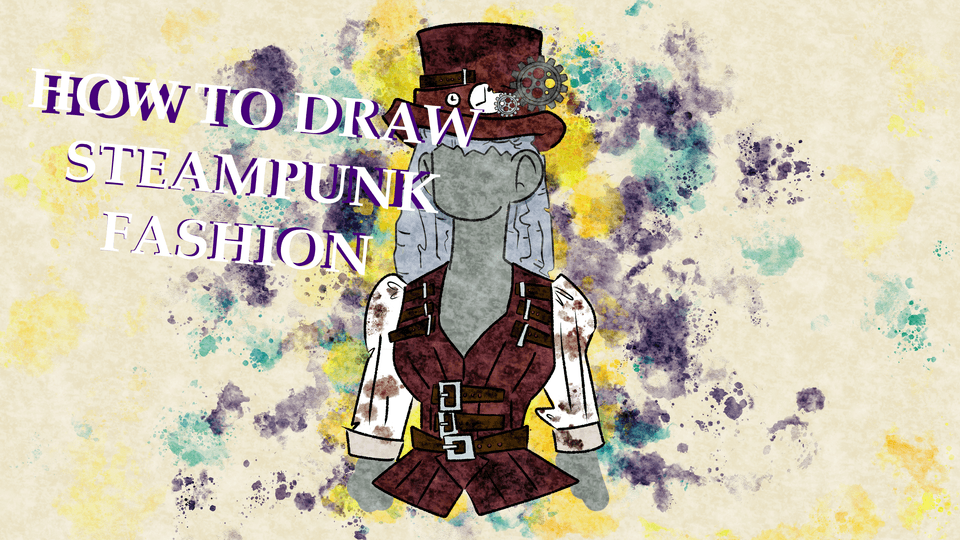






Commentaire